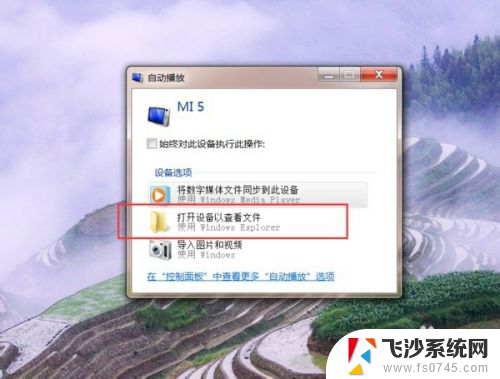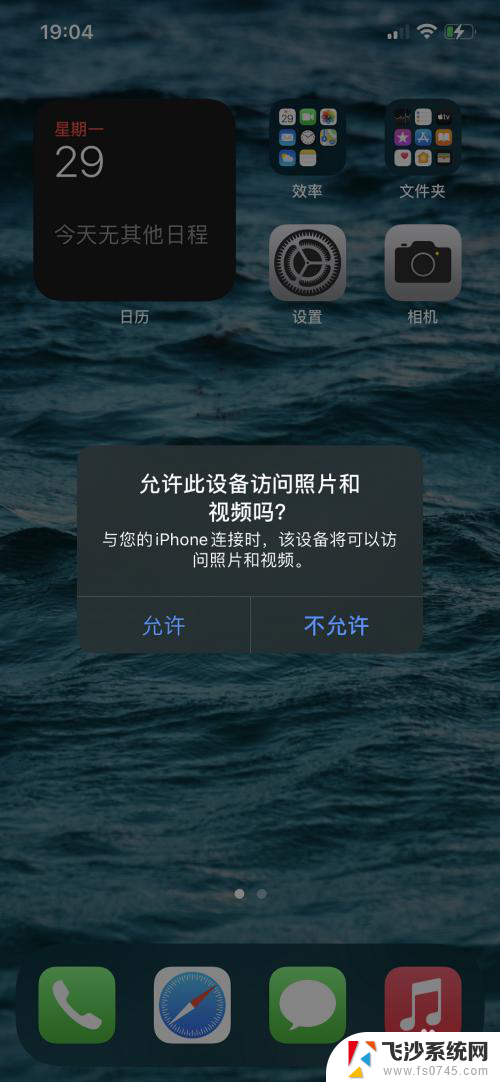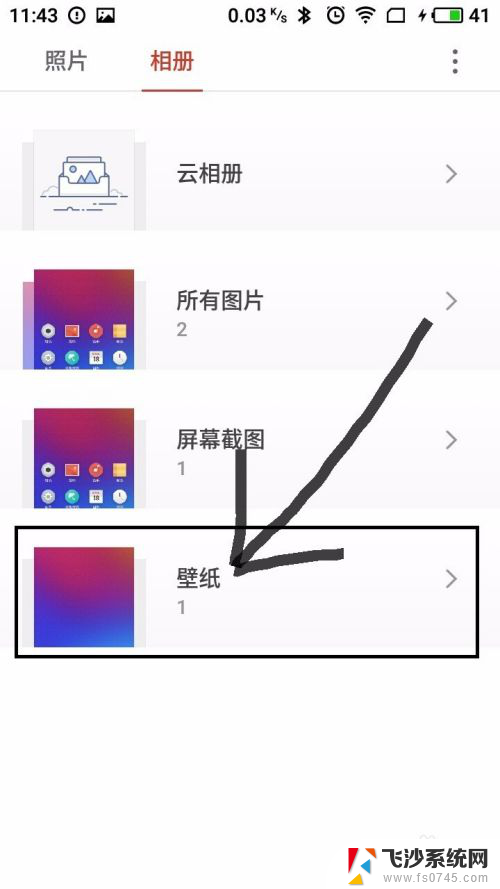手机怎么给电脑传输文件 手机通过USB线传送文件到电脑的详细指导
更新时间:2025-03-27 16:54:54作者:xtliu
现在手机成为人们日常生活中不可或缺的工具,其中存储的各种文件也越来越多,当需要将手机中的文件传输到电脑上时,我们通常会选择通过USB线进行传输。很多人在操作过程中会遇到一些问题,不清楚如何正确地进行文件传输。下面将为大家详细介绍手机通过USB线传送文件到电脑的方法和步骤。愿这份指导能帮助大家更轻松地完成文件传输。
操作方法:
1.将手机和电脑通过USB数据线连接。

2.下拉手机通知栏,点击“正在通过USB充电”的图标。

3.USB的用途里面选择“传输文件(MTP)”。
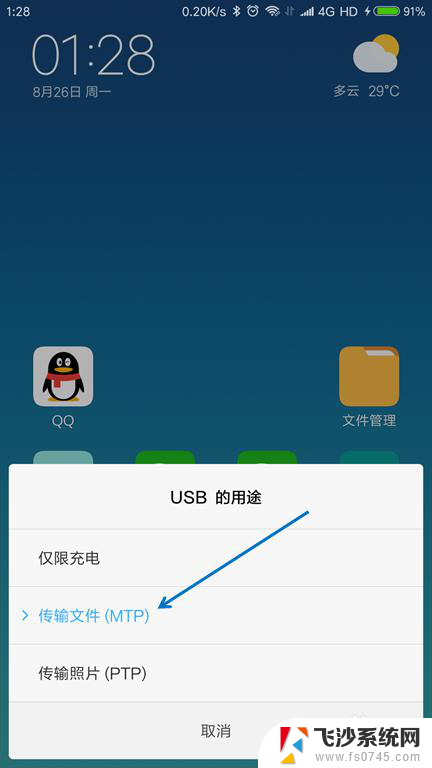
4.按下键盘上面的【Windows + E】组合键,打开文件管理器。

5.找到已经连接的手机,双击打开。

6.找到要传送到电脑的文件,选择并按下【Ctrl+C】复制。
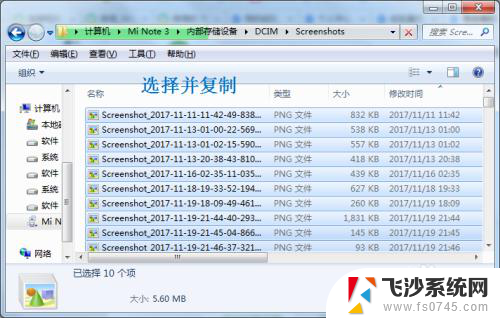
7.在电脑上面找到要存放的位置,按下【Ctrl+V】粘贴。
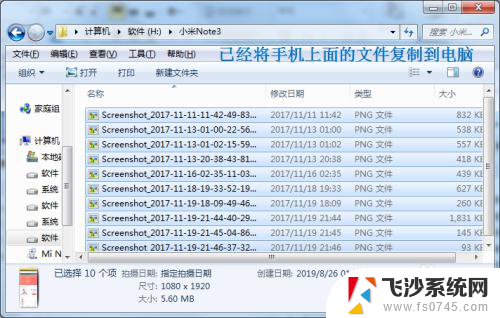
以上就是手机怎么给电脑传输文件的全部内容,有遇到相同问题的用户可参考本文中介绍的步骤来进行修复,希望能够对大家有所帮助。